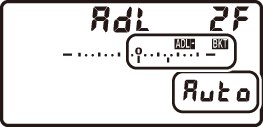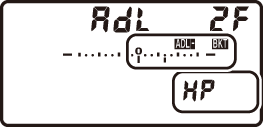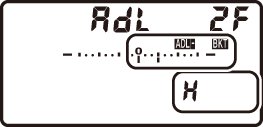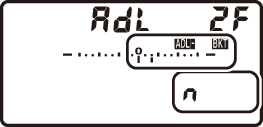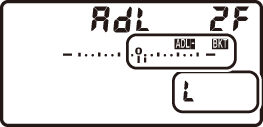Bracketing
Bracketing secara otomatis memvariasi ringan pencahayaan, tingkatan lampu kilat, Active D-Lighting (ADL), atau keseimbangan putih pada setiap bidikan, "membracket" nilai sekarang. Pilih dalam situasi di mana sulit untuk memperoleh pengaturan yang tepat dan tidak ada waktu untuk memeriksa hasil dan menyetel pengaturan di setiap bidikan, atau untuk bereksperimen dengan pengaturan berbeda bagi subjek yang sama.
Bracketing disetel menggunakan opsi Set bracketing otomatis di menu pemotretan foto, yang berisi opsi berikut ini:
- Bracketing AE & lampu kilat: Kamera meragamkan pencahayaan dan tingkatan lampu kilat atas serangkaian foto (0 Bracketing Pencahayaan dan Lampu Kilat). Catat bahwa bracketing lampu kilat tersedia di i-TTL dan, jika didukung, mode kontrol lampu kilat (qA) bukaan otomatis saja (0 Kontrol Lampu Kilat i-TTL, Unit Lampu Kilat Kompatibel-CLS).
- AE bracketing: Kamera meragamkan pencahayaan atas serangkaian foto.
- Bracketing lampu kilat: Kamera meragamkan tingkatan lampu kilat atas serangkaian foto.
- WB bracketing: Kamera mencipta sejumlah salinan dari setiap foto, masing-masing dengan keseimbangan putih berbeda (0 Bracketing Keseimbangan Putih).
- ADL bracketing: Kamera meragamkan Active D-Lighting atas serangkaian pencahayaan (0 ADL Bracketing).
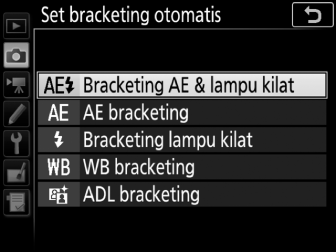
Bracketing Pencahayaan dan Lampu Kilat
Untuk meragamkan pencahayaan dan/atau tingkatan lampu kilat atas serangkaian foto:

Pencahayaan dirubah sebesar: 0 EV

Pencahayaan dirubah sebesar: -1 EV

Pencahayaan dirubah sebesar: +1 EV
-
Memilih jumlah bidikan.
Sambil menekan tombol BKT, putar kenop perintah utama untuk memilih jumlah bidikan di urutan bracketing. Jumlah bidikan ditunjukkan di panel kontrol.
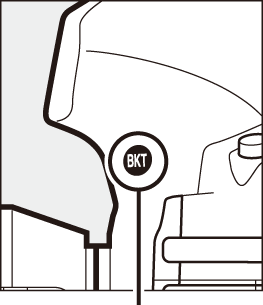
Tombol BKT
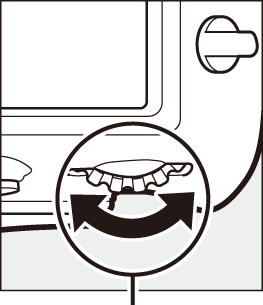
Kenop perintah utama
Jumlah bidikan
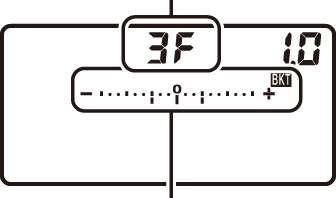
Indikator bracketing pencahayaan dan lampu kilat
Pada pengaturan selain dari nol, ikon M dan indikator bracketing pencahayaan dan lampu kilat akan muncul di panel kontrol dan BKT akan ditampilkan di jendela bidik.

-
Pilih kenaikan pencahayaan.
Sambil menekan tombol BKT, putar kenop sub-perintah untuk memilih kenaikan pencahayaan.
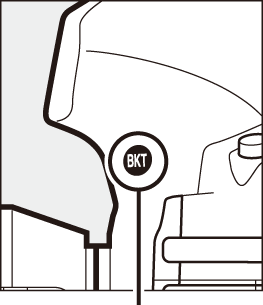
Tombol BKT
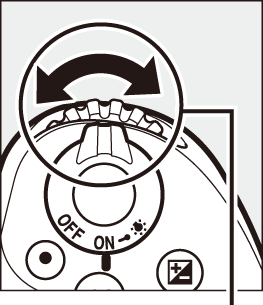
Kenop sub-perintah
Kenaikan pencahayaan
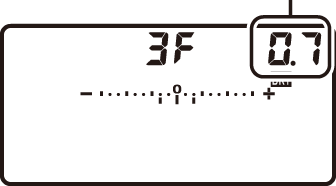
Pada pengaturan default, besar kenaikan dapat dipilih dari 0,3 (1/3), 0,7 (2/3), 1, 2, dan 3 EV. Program bracketing dengan kenaikan 0,3 (1/3) EV tercantum di bawah.
Tampilan panel kontrol Jml bidikan Urutan bracketing (EV) 


0 0 


3 0/+0,3/+0,7 


3 0/-0,7/-0,3 


2 0/+0,3 


2 0/-0,3 


3 0/-0,3/+0,3 


5 0/–0,7/–0,3/+0,3/+0,7 


7 0/–1,0/–0,7/–0,3/+0,3/+0,7/+1,0 


9 0/–1,3/–1,0/–0,7/–0,3/+0,3/+0,7/+1,0/+1,3 Catat bahwa bagi kenaikan pencahayaan 2 EV atau lebih tinggi, jumlah bidikan maksimal adalah 5; jika nilai lebih tinggi dipilih di Langkah 1, jumlah bidikan akan secara otomatis diatur ke 5.
-
Bingkai foto, fokus, dan potret.
Kamera akan meragamkan pencahayaan dan/atau tingkatan lampu kilat bidikan-demi-bidikan menurut program bracketing terpilih. Perubahan pada pencahayaan ditambahkan pada yang dibuat dengan kompensasi pencahayaan (0 Kompensasi Pencahayaan).
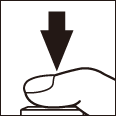
Selama bracketing aktif, indikator kemajuan bracketing akan ditampilkan di jendela bidik dan panel kontrol. Sebuah segmen akan menghilang dari indikator setelah setiap bidikan.
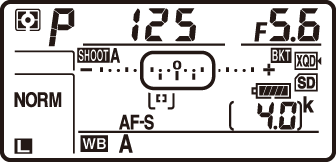
Nomor bidikan: 3; peningkatan: 0,7

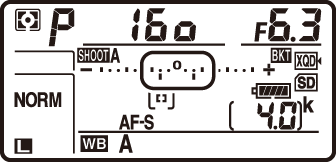
Tampil setelah bidikan pertama
Membatalkan Bracketing
Untuk membatalkan bracketing, tekan tombol BKT dan putar kenop perintah utama hingga nomor bidikan dalam urutan bracketing adalah nol (r) dan M tidak lagi ditampilkan. Program terakhir diaktifkan akan dipulihkan kali berikut bracketing diaktifkan. Bracketing dapat juga dibatalkan dengan melakukan reset dua-tombol (0 Reset Dua-Tombol: Memulihkan Pengaturan Default), meskipun dalam kasus ini program bracketing tidak akan dipulihkan kali berikut bracketing diaktifkan.
Simak Juga
Untuk informasi tentang:
- Memilih tingkat kenaikan, simak A > Pengaturan Kustom b2 (Lngkh EV utk kntrl p'chyn, 0 Lngkh EV utk Kntrl P'chyn).
- Memilih urutan dengan mana bracketing dilakukan, simak A > Pengaturan Kustom e7 (Urutan bracketing, 0 Urutan Bracketing).
- Memilih fungsi tombol BKT, simak A > Pengaturan Kustom f1 (Penentuan kontrol kustom) > Tombol BKT + y (0 Penentuan Kontrol Kustom).
Bracketing Pencahayaan dan Lampu Kilat
Di mode kecepatan rendah berkelanjutan, kecepatan tinggi berkelanjutan, dan diam berkelanjutan, pemotretan akan menjeda setelah jumlah bidikan ditentukan di program bracketing telah diambil. Pemotretan akan berlanjut kali berikut tombol pelepas rana ditekan.
Apabila kartu memori mengisi sebelum semua bidikan dalam urutan terambil, pemotretan dapat dilanjutkan dari bidikan berikut dalam urutannya setelah kartu memori diganti atau bidikan dihapus guna meluangkan ruang pada kartu memori. Apabila kamera dimatikan sebelum semua bidikan dalam urutan terambil, bracketing akan berlanjut dari bidikan berikut dalam urutannya saat kamera dihidupkan.
Bracketing Pencahayaan
Kamera memodifikasi pencahayaan dengan memvariasi kecepatan rana dan bukaan (terprogram otomatis), bukaan (prioritas rana otomatis), atau kecepatan rana (prioritas bukaan diafragma otomatis, mode pencahayaan manual). Apabila Hidup dipilih bagi Pengaturan sensitivitas ISO > Kontrol sensitivitas ISO oto. (0 Kontrol Sensitivitas ISO Oto.) di mode P, S, dan A, kamera akan secara otomatis memvariasi sensitivitas ISO demi pencahayaan optimal saat batas dari sistem pencahayaan kamera terlampaui; di mode M, kamera akan lebih dulu menggunakan kontrol sensitivitas ISO oto. untuk membawa pencahayaan sedekat mungkin ke tingkat optimal dan lalu membracket pencahayaan ini dengan memvariasi kecepatan rana. Pengaturan Kustom e6 (Bracketing oto. (mode M), 0 Bracketing Oto. (Mode M)) dapat digunakan untuk merubah cara kamera melakukan bracketing pencahayaan dan lampu kilat di mode pencahayaan manual. Bracketing dapat dijalankan dengan meragamkan tingkatan lampu kilat beserta kecepatan rana dan/atau bukaan, atau dengan meragamkan tingkatan lampu kilat saja.
Bracketing Keseimbangan Putih
Kamera mencipta sejumlah salinan dari setiap foto, masing-masing dengan keseimbangan putih berbeda.
-
Memilih jumlah bidikan.
Sambil menekan tombol BKT, putar kenop perintah utama untuk memilih jumlah bidikan di urutan bracketing. Jumlah bidikan ditunjukkan di panel kontrol.
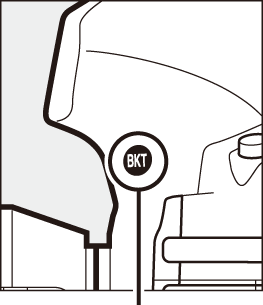
Tombol BKT
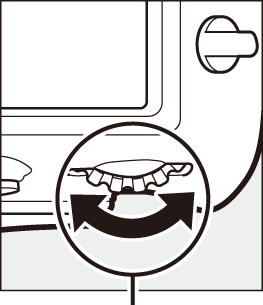
Kenop perintah utama
Jumlah bidikan
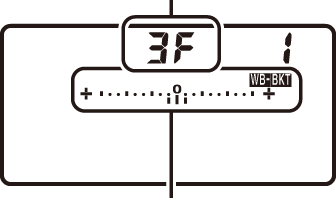
Indikator WB bracketing
Pada pengaturan selain dari nol, ikon W dan indikator WB bracketing akan muncul di panel kontrol dan BKT akan ditampilkan di jendela bidik.

-
Memilih kenaikan keseimbangan putih.
Sambil menekan tombol BKT, putar kenop sub-perintah untuk memilih penyetelan keseimbangan putih. Masing-masing kenaikan kira-kira setara 5 mired.
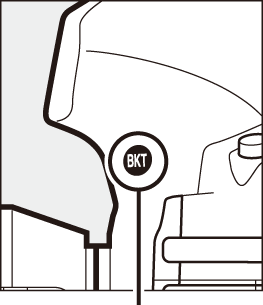
Tombol BKT
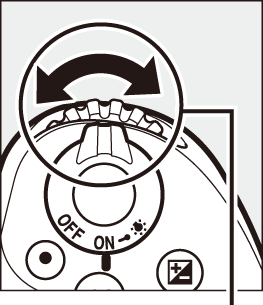
Kenop sub-perintah
Kenaikan keseimbangan putih
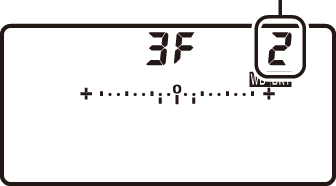
Pilih dari kenaikan 1 (5 mired), 2 (10 mired), atau 3 (15 mired). Nilai B yang lebih tinggi terkait dengan kenaikan kadar warna biru, nilai A yang lebih tinggi dengan kenaikan kadar warna amber (0 Penghalusan Keseimbangan Putih). Program bracketing dengan kenaikan 1 tercantum di bawah ini.
Tampilan panel kontrol Jml bidikan Kenaikan keseimbangan putih Urutan bracketing 


0 1 0 


3 1 B 0/1 B/2B 


3 1 A 0/2 A/1 A 


2 1 B 0/1 B 


2 1 A 0/1 A 


3 1 A, 1 B 0/1 A/1 B 


5 1 A, 1 B 0/2 A/1 A/1 B/2 B 


7 1 A, 1 B 0/3 A/2 A/1 A/1 B/2 B/3 B 


9 1 A, 1 B 0/4 A/3 A/2 A/1 A/1 B/2 B/3 B/4 B -
Bingkai foto, fokus, dan potret.
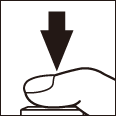
Masing-masing bidikan akan diproses untuk mencipta jumlah salinan yang ditentukan di program bracketing, dan setiap salinan akan memiliki keseimbangan putih berbeda. Perubahan ke keseimbangan putih ditambahkan ke penyesuaian keseimbangan putih yang dibuat dengan penghalusan keseimbangan putih.
Apabila jumlah bidikan di program bracketing lebih besar dari jumlah sisa bidikan, ikon n dan ikon bagi kartu yang terpengaruh akan berkilat di panel kontrol, ikon j yang berkilat akan muncul di jendela bidik, dan pelepas rana akan dinonaktifkan. Pemotretan dapat dimulai saat kartu memori baru dimasukkan.
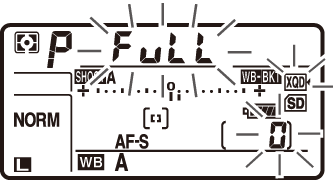
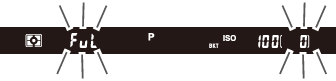
Membatalkan Bracketing
Untuk membatalkan bracketing, tekan tombol BKT dan putar kenop perintah utama hingga jumlah bidikan di urutan bracketing adalah nol (r) dan W tidak lagi ditampilkan. Program terakhir diaktifkan akan dipulihkan kali berikut bracketing diaktifkan. Bracketing hanya akan dibatalkan dengan melakukan reset dua-tombol (0 Reset Dua-Tombol: Memulihkan Pengaturan Default), walaupun dalam kasus ini program bracketing tidak akan dipulihkan berikutnya saat bracketing diaktifkan.
Bracketing Keseimbangan Putih
Bracketing keseimbangan putih tidak tersedia pada kualitas gambar NEF (RAW). Pemilihan opsi NEF (RAW) atau NEF (RAW) + JPEG membatalkan bracketing keseimbangan putih.
Bracketing keseimbangan putih hanya mempengaruhi suhu warna (sumbu amber biru di tampilan penghalusan keseimbangan putih, 0 Penghalusan Keseimbangan Putih). Tiada penyesuaian dibuat pada sumbu hijau-magenta.
Di mode pewaktu otomatis, jumlah salinan yang disebutkan di program bracketing akan tercipta setiap kali rana dilepas, terlepas dari opsi terpilih bagi Pengaturan Kustom c3 (Pewaktu otomatis) > Jumlah bidikan (0 Pewaktu Otomatis).
Apabila kamera dimatikan selama lampu akses kartu memori bersinar, kamera akan mati hanya setelah semua foto dalam urutan telah direkam.
ADL Bracketing
Kamera meragamkan Active D-Lighting atas serangkaian pencahayaan.
-
Memilih jumlah bidikan.
Sambil menekan tombol BKT, putar kenop perintah utama untuk memilih jumlah bidikan di urutan bracketing. Jumlah bidikan ditunjukkan di panel kontrol.
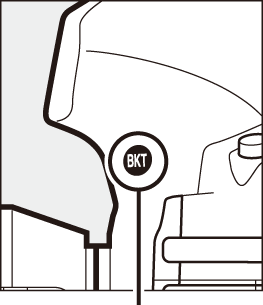
Tombol BKT
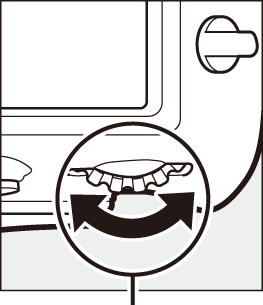
Kenop perintah utama
Jumlah bidikan
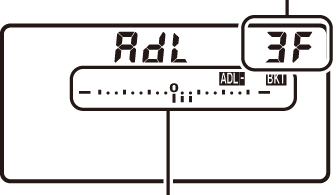
Indikator ADL bracketing
Pada pengaturan selain dari nol, ikon d dan indikator ADL bracketing muncul di panel kontrol dan BKT akan ditampilkan di jendela bidik. Pilih dua bidikan untuk mengambil satu foto dengan Active D-Lighting mati dan lainnya pada nilai terpilih. Pilih tiga hingga lima bidikan untuk mengambil serangkaian foto dengan Active D-Lighting diatur ke Mati, Rendah, dan Normal (tiga bidikan), Mati, Rendah, Normal, dan Tinggi (empat bidikan), atau Mati, Rendah, Normal, Tinggi, dan Ekstra tinggi (lima bidikan). Jika anda memilih lebih dari dua bidikan, lanjutkan ke Langkah 3.
-
Pilih Active D-Lighting.
Sambil menekan tombol BKT, putar kenop sub-perintah untuk memilih Active D-Lighting.
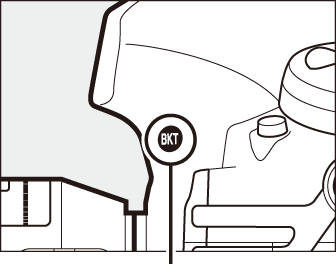
Tombol BKT
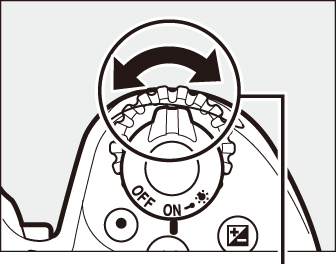
Kenop sub-perintah
Active D-Lighting ditunjukkan di panel kontrol.
-
Bingkai foto, fokus, dan potret.
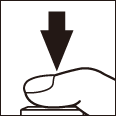
Kamera akan meragamkan Active D-Lighting bidikan-demi-bidikan menurut program bracketing terpilih. Selama bracketing aktif, indikator kemajuan bracketing akan ditampilkan di panel kontrol. Sebuah segmen akan menghilang dari indikator setelah setiap bidikan.
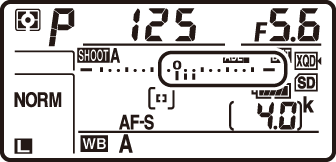
Jumlah bidikan: 3

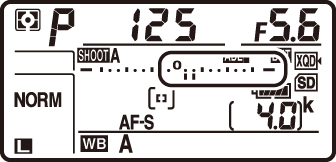
Tampil setelah bidikan pertama
Membatalkan Bracketing
Untuk membatalkan bracketing, tekan tombol BKT dan putar kenop perintah utama hingga jumlah bidikan di urutan bracketing adalah nol (r) dan d tidak lagi ditampilkan. Program terakhir diaktifkan akan dipulihkan kali berikut bracketing diaktifkan. Bracketing hanya akan dibatalkan dengan melakukan reset dua-tombol (0 Reset Dua-Tombol: Memulihkan Pengaturan Default), walaupun dalam kasus ini program bracketing tidak akan dipulihkan berikutnya saat bracketing diaktifkan.
ADL Bracketing
Di mode kecepatan rendah berkelanjutan, kecepatan tinggi berkelanjutan, dan diam berkelanjutan, pemotretan akan menjeda setelah jumlah bidikan ditentukan di program bracketing telah diambil. Pemotretan akan berlanjut kali berikut tombol pelepas rana ditekan.
Apabila kartu memori mengisi sebelum semua bidikan dalam urutan terambil, pemotretan dapat dilanjutkan dari bidikan berikut dalam urutannya setelah kartu memori diganti atau bidikan dihapus guna meluangkan ruang pada kartu memori. Apabila kamera dimatikan sebelum semua bidikan dalam urutan terambil, bracketing akan berlanjut dari bidikan berikut dalam urutannya saat kamera dihidupkan.